Membuat laporan di Power BI
Artikel ini menjelaskan cara membuat laporan di Power BI untuk Azure Monitor SCOM Managed Instance.
Prasyarat
Autentikasi berbasis Azure Active Directory:
Buat grup Azure Active Directory untuk pengguna yang ingin Anda berikan izin untuk membaca data dari SQL Managed Instance melalui laporan Power BI ini.
Buat kredensial masuk untuk grup Azure Active Directory di SQL Managed Instance, yang menambahkan prinsipal pengguna grup di SQL Managed Instance. Untuk membuat login, lihat Membuat Login (Transact-SQL).
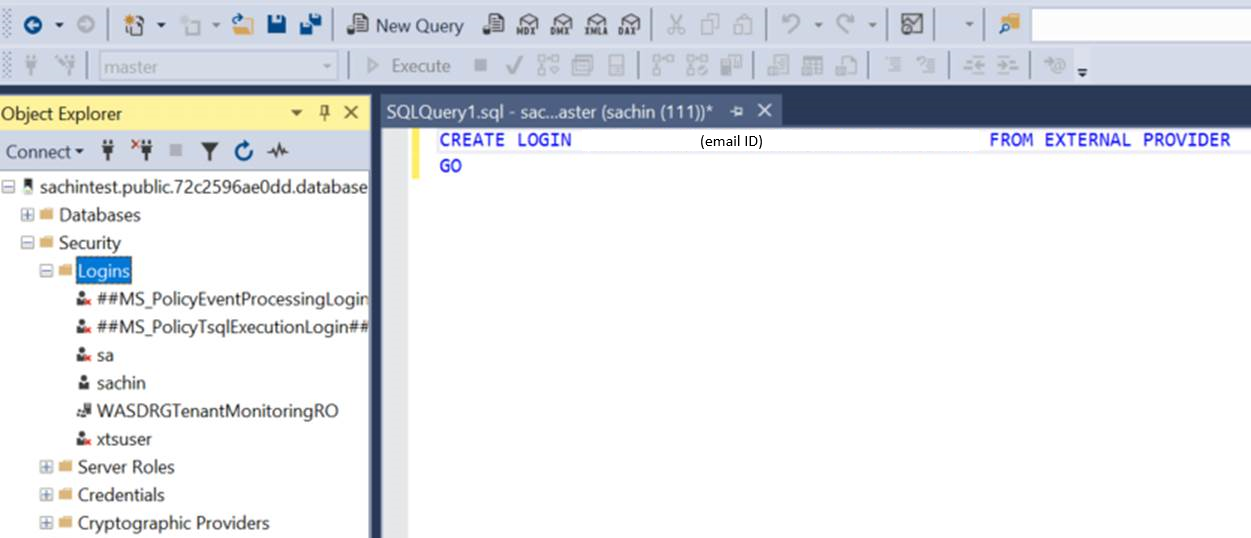
Berikan izin db_datareader ke database Masuk di Gudang data.

Unduh SSMS yang didukung dan tambahkan login ke SSMS.
Di grup keamanan jaringan subnet tempat Azure SQL Managed Instance dihosting, buat aturan NSG untuk memungkinkan lalu lintas titik akhir publik pada nomor port 3342. Untuk informasi selengkapnya tentang cara mengonfigurasi titik akhir publik, lihat Mengonfigurasi titik akhir publik.
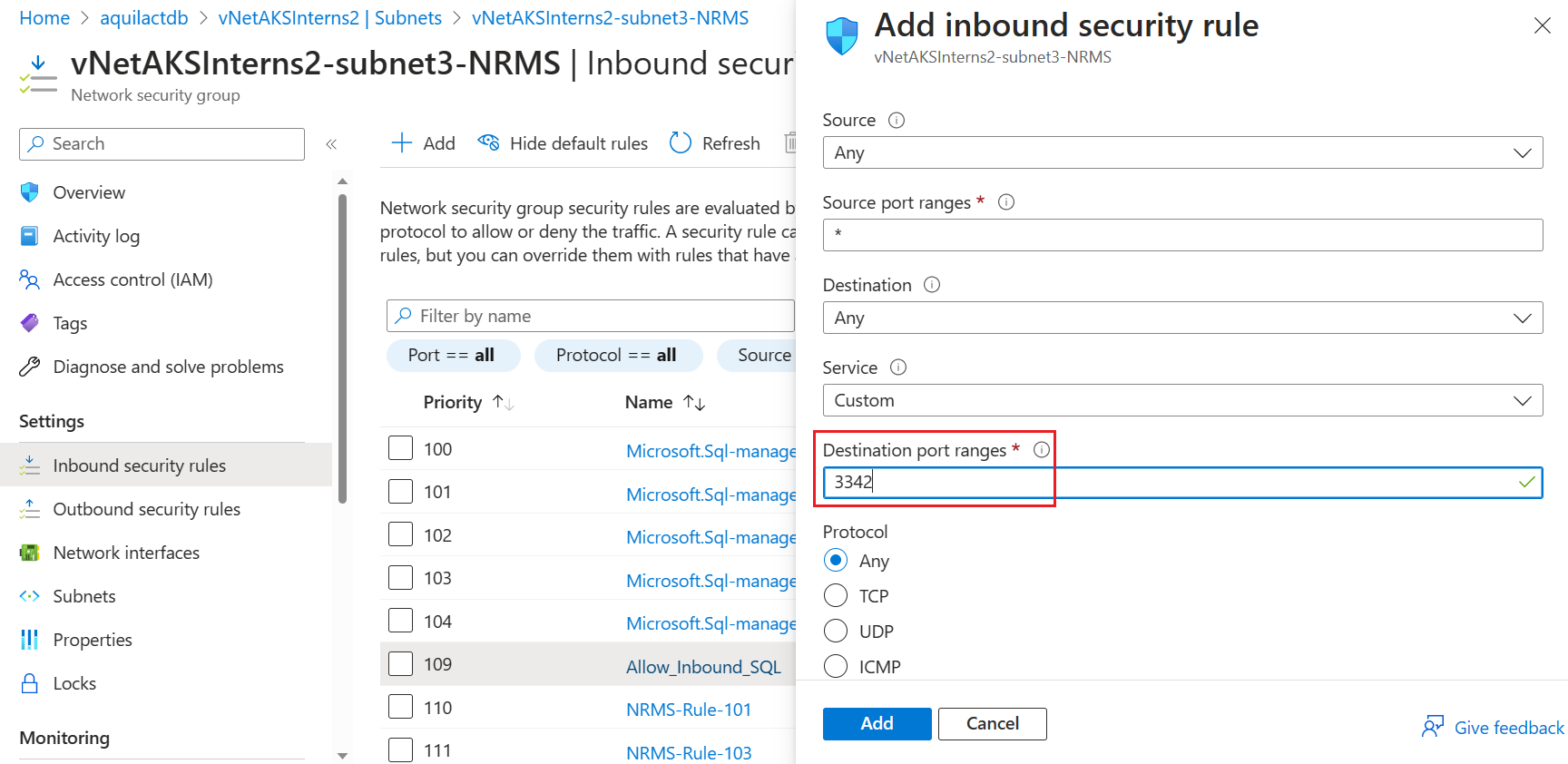
Autentikasi berbasis SQL:
- Anda memerlukan nama pengguna dan kata sandi SQL Managed Instance.
Membuat laporan melalui titik akhir publik SQL MI
Masuk ke portal Azure dan cari SCOM Managed Instance.
Pada halaman Gambaran Umum , di bawah Laporan, pilih Power BI. Anda memiliki tiga opsi di halaman Power BI.
- Prasyarat: Memungkinkan Anda mengelola titik akhir.
- Mengonfigurasi dan menginstal Power BI: Memungkinkan Anda menginstal dan mengonfigurasi dasbor SCOM Managed Instance di Power BI.
- Menampilkan dasbor Power BI: Memungkinkan Anda memvisualisasikan dasbor SCOM Managed Instance di Power BI setelah konfigurasi.
Tinjau Prasyarat untuk memastikan Titik akhir publik SQL MI diaktifkan. Anda akan melihat URL Host Database dan Nama database ditampilkan.
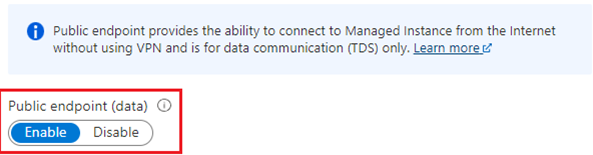
Pilih Konfigurasikan Dasbor, Powerbi.com terbuka di browser baru. Pilih Dapatkan sekarang untuk menginstal aplikasi Power BI laporan instans terkelola Microsoft SCOM di ruang kerja Anda.
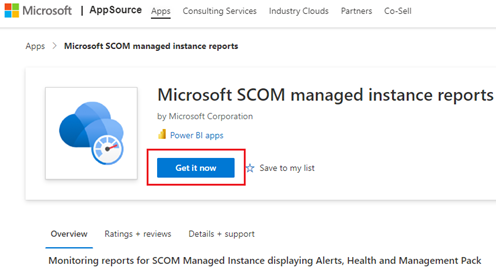
Aplikasi menampilkan data sampel. Anda dapat mengedit nilai parameter URL host Data-Warehouse DB dan Nama Gudang Data.
Catatan
Untuk memperbarui parameter, buka Pengaturan himpunan data, dan edit parameter atau pilih Sambungkan data Anda di banner.
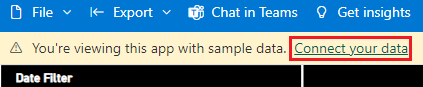
Setelah Anda memasukkan parameter, pilih salah satu metode autentikasi berikut:
- Nama pengguna SQL dan metode berbasis kata sandi
- Metode berbasis Azure Active Directory
Himpunan data dan laporan akan di-refresh.
Catatan
Untuk menampilkan laporan Power BI dari beberapa Instans Terkelola SCOM, aplikasi laporan instans terkelola Microsoft SCOM harus diinstal satu per satu di ruang kerja Power BI yang berbeda.
Langkah berikutnya
Sambungkan Azure Monitor SCOM Managed Instance ke konsol Ops.
Saran dan Komentar
Segera hadir: Sepanjang tahun 2024 kami akan menghentikan penggunaan GitHub Issues sebagai mekanisme umpan balik untuk konten dan menggantinya dengan sistem umpan balik baru. Untuk mengetahui informasi selengkapnya, lihat: https://aka.ms/ContentUserFeedback.
Kirim dan lihat umpan balik untuk